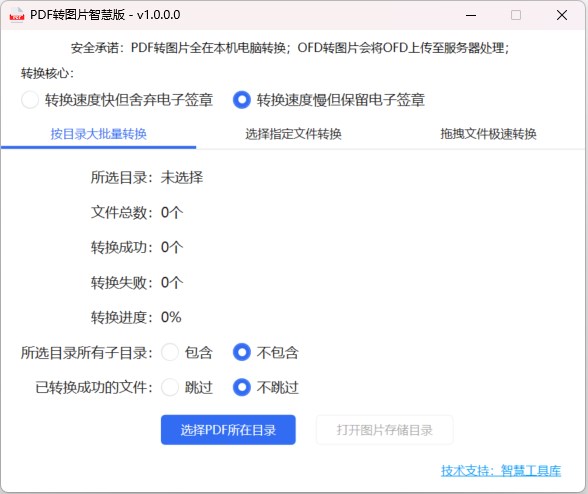
Modo 1: Conversión masiva por catálogo
Escenario de aplicación: grandes cantidades de PDF (como miles) necesitan convertirse rápidamente en imágenes
Utilización:
- Haga clic en el botón: seleccione el directorio donde se encuentra el PDF
- Seleccione un gran número de archivos PDF en la carpeta
- Después de seleccionar la carpeta, el sistema procesará automáticamente, espere a la finalización del procesamiento
- Haga clic para abrir el directorio de almacenamiento de imágenes para ver las imágenes convertidas
Consejos: El sistema añadirá automáticamente una nueva carpeta PDFToImg en el directorio seleccionado para almacenar las imágenes convertidas.
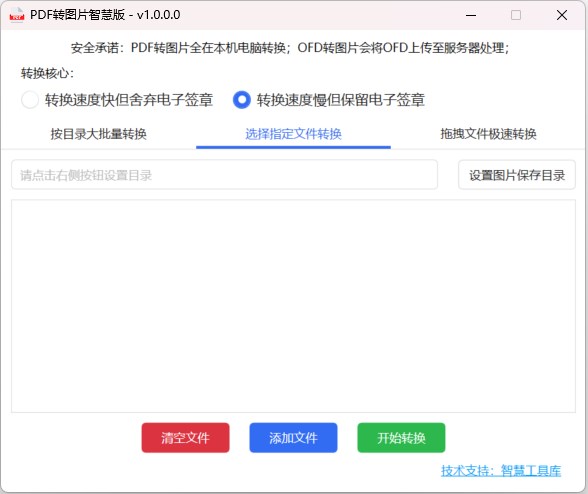
Modo 2: Seleccionar un archivo específico para convertir
Escenario de aplicación: Existen múltiples PDFs distribuidos en diferentes carpetas.
Utilización:
- Haga clic en el botón: añadir archivos, añada el pdf a convertir a la lista a convertir (es decir: área en blanco), o mantenga pulsado el archivo pdf a convertir, arrástrelo directamente a la lista de software a convertir (es decir: área en blanco)
- Haga clic en el botón: establecer el directorio de almacenamiento de imágenes, seleccione la carpeta de almacenamiento de imágenes.
- Haga clic en el botón: iniciar la conversión
- Espere a que finalice el procesamiento
Consejos: Haga clic en Vaciar archivo para vaciar la lista de archivos a convertir.
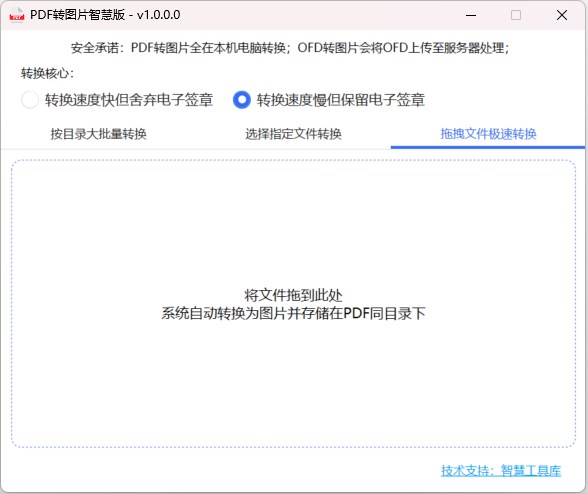
Modo 3: Arrastrar y soltar archivos para una conversión rápida
Escenario de aplicación: la búsqueda de la velocidad, la necesidad de convertir menos archivos pdf u ofd
Uso:
- Mantenga pulsado el archivo pdf u ofd a convertir, arrástrelo hasta el área mostrada en la figura anterior.
- Espere a que el sistema procese, el sistema creará automáticamente un archivo de imagen con el mismo nombre en el catálogo donde se encuentra el PDF u OFD.
Consejos: no es necesario vaciar la lista de resultados de conversión después de cada conversión, la próxima vez que arrastre el archivo, el sistema lo vaciará automáticamente.
¿Cómo añadir archivos OFD?
Consulte la siguiente imagen, cambie el tipo de archivo en la esquina inferior derecha del cuadro de diálogo de selección de archivos.
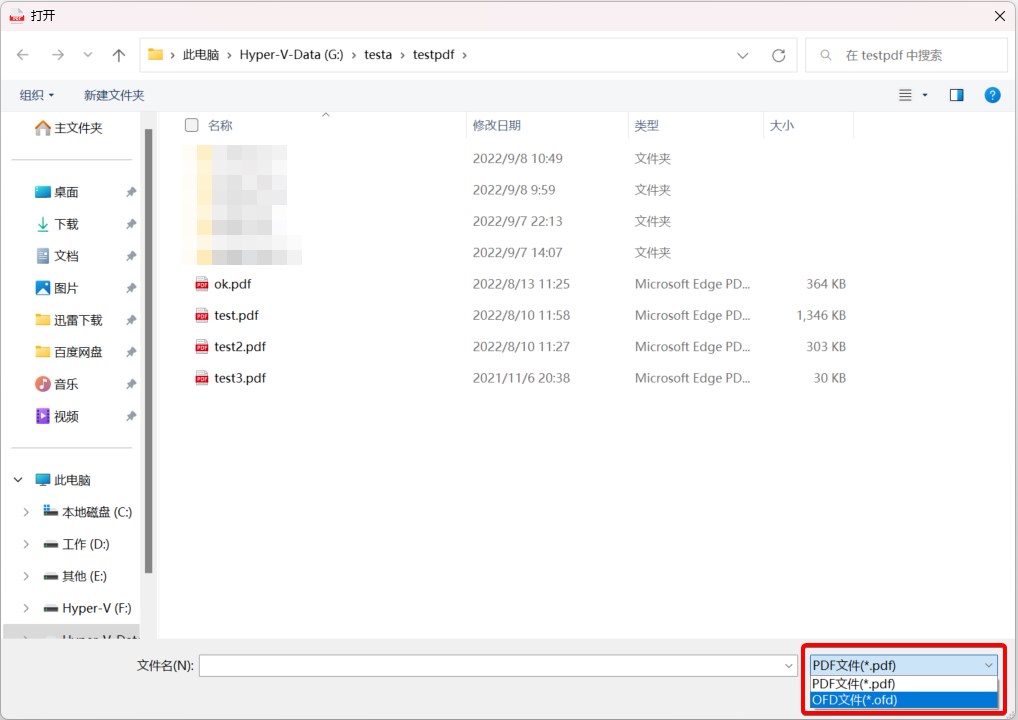
El sistema ofrece dos núcleos de conversión:
Núcleo 1: velocidad de conversión rápida pero descarta la firma electrónica
Núcleo 2: velocidad de conversión lenta pero conserva la firma electrónica
¿Qué es una firma electrónica?
Las facturas electrónicas tienen un sello unitario en la parte inferior derecha, o los contratos electrónicos también tendrán un sello unitario, encima del "sello rojo" que es la firma electrónica.
* PDF a imagen para la función local, en su propio ordenador la conversión, no se subirá al servidor, ¡100% seguro!
* OFD a la imagen, el software será la primera OFD subido al servidor, hay un servidor después de la finalización de la conversión pasa al software, el servidor no conserva el archivo original OFD, seguridad de los datos, por favor, tenga la seguridad de que el uso.
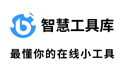

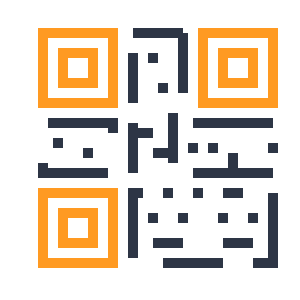
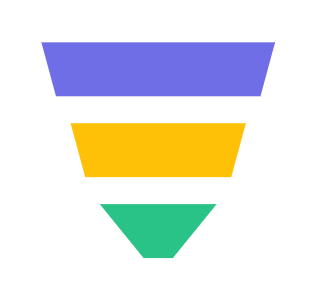

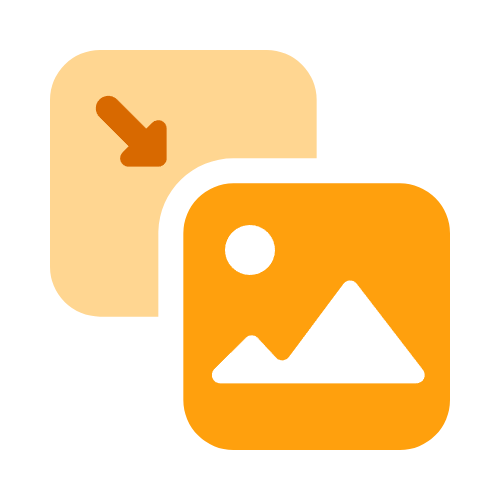


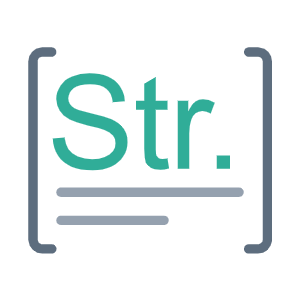
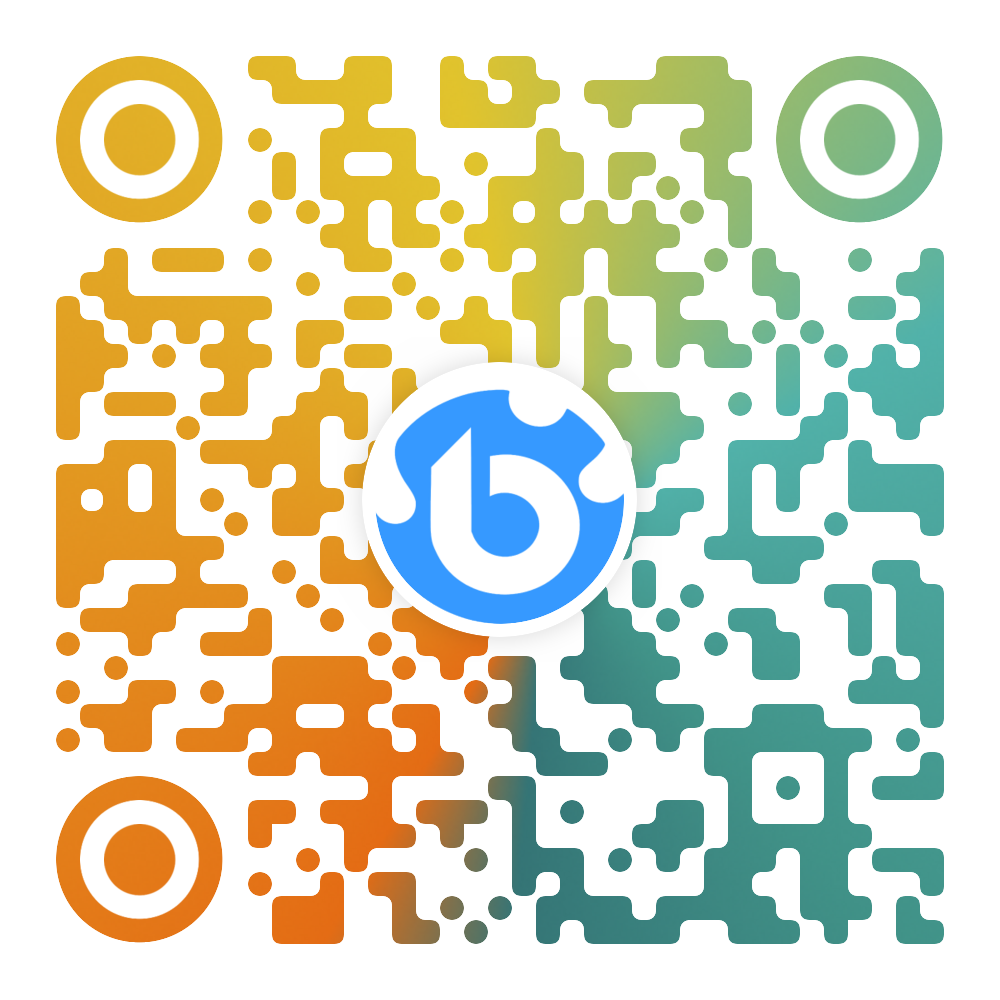
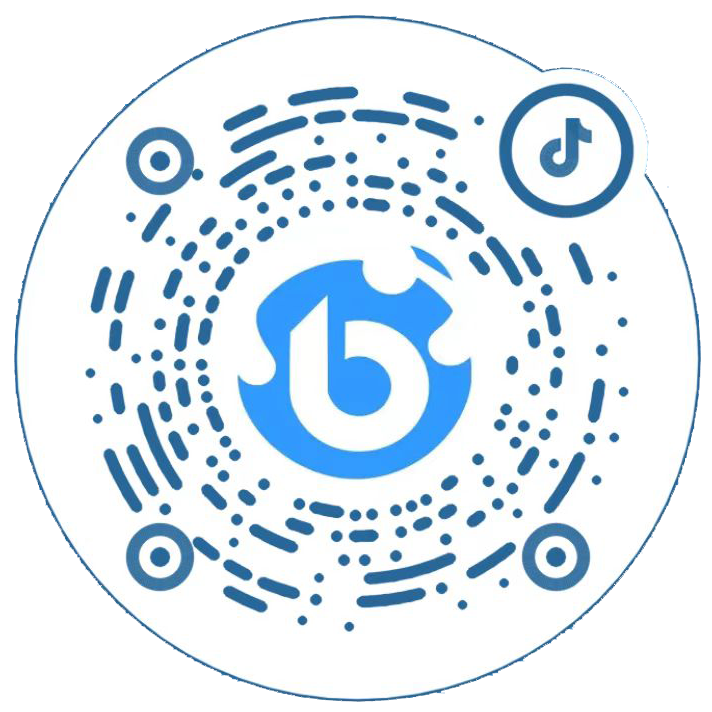
 鄂公网安备 42010202002647号
鄂公网安备 42010202002647号